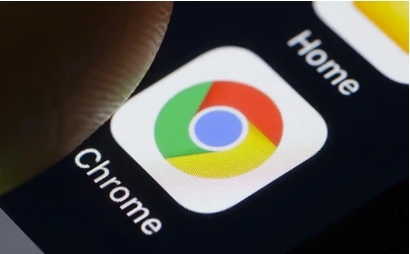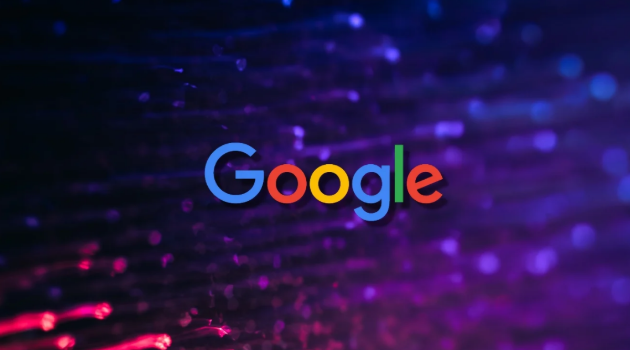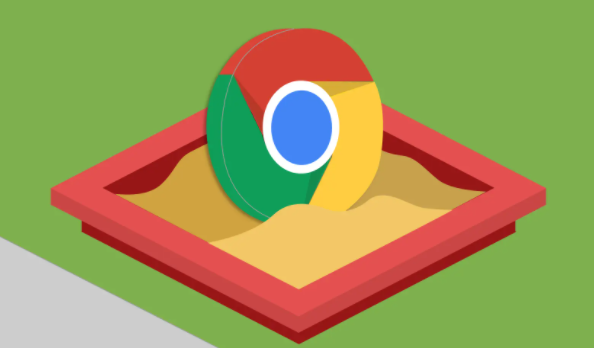当前位置:
首页 > Google Chrome浏览器扩展插件冲突排查攻略
Google Chrome浏览器扩展插件冲突排查攻略
时间:2025年05月27日
来源:谷歌浏览器官网
详情介绍
一、初步判断是否存在冲突
1. 观察异常现象:在使用Chrome浏览器过程中,如果发现网页加载缓慢、某些网页功能无法正常使用、浏览器频繁卡顿或崩溃等现象,可能是扩展插件冲突的表现。例如,在安装了几个新的扩展插件后,发现原本可以正常播放视频的网页无法播放了,这就有可能是新安装的插件与原有的插件或其他浏览器设置产生了冲突。
2. 逐个禁用插件测试:进入Chrome浏览器的扩展程序页面,可以通过点击右上角的三个点,选择“更多工具”,然后点击“扩展程序”来打开。在扩展程序页面中,逐个禁用已安装的扩展插件,然后重新打开出现异常的网页,观察问题是否得到解决。如果禁用某个插件后,问题消失,那么很可能是该插件与其他插件或浏览器本身存在冲突。
二、检查插件的权限和功能
1. 查看插件权限:在扩展程序页面中,点击每个插件下方的“详情”按钮,可以查看该插件所拥有的权限。有些插件可能需要过多的权限,如访问浏览记录、修改网页内容等,这些权限可能会与其他插件的功能产生冲突。如果发现某个插件的权限过于宽泛且与问题可能相关,可以考虑是否需要保留该插件。
2. 了解插件功能:仔细研究每个插件的功能,看是否有功能重复或相互矛盾的情况。例如,有两个插件都声称可以实现广告拦截功能,但它们的拦截规则和方式可能不同,这就可能导致冲突,使得部分广告无法正常拦截或者网页显示异常。对于功能重复的插件,可以根据实际需求和使用体验,选择保留其中一个更合适的插件。
三、更新插件和浏览器
1. 更新插件:过时的插件可能存在兼容性问题,导致与其他插件或浏览器产生冲突。在扩展程序页面中,检查是否有可更新的插件,点击“更新”按钮进行更新。更新后的插件可能会修复一些已知的冲突问题,并且能够更好地适应浏览器的最新版本。
2. 更新浏览器:确保Chrome浏览器本身是最新版本。旧版本的浏览器可能存在与新插件不兼容的情况。在浏览器中,点击右上角的三个点,选择“帮助”,然后点击“关于Google Chrome”。浏览器会自动检查更新,如果有可用的更新,按照提示进行更新操作。更新浏览器可以修复浏览器自身的漏洞和问题,同时也有助于解决与插件之间的冲突。
四、重新安装插件
1. 卸载并重新安装:如果怀疑某个插件存在问题,可以先将其卸载,然后重新从官方渠道下载并安装该插件。在卸载插件时,要确保彻底删除相关的文件和设置。重新安装插件可以清除可能存在的错误配置或损坏的文件,有时候能够解决冲突问题。
2. 注意安装顺序:如果在安装了多个插件后出现冲突,可以尝试按照不同的顺序重新安装这些插件。有时候,安装顺序会影响插件之间的兼容性。例如,先安装核心功能的插件,再安装辅助功能的插件,可能会减少冲突的发生。
五、排查其他可能的因素
1. 检查操作系统和驱动程序:虽然扩展插件冲突主要与浏览器有关,但操作系统和硬件驱动程序的问题也可能间接影响浏览器的正常运行。确保操作系统已经安装了最新的更新补丁,并且硬件驱动程序(如显卡驱动)也是最新版本。过时的操作系统或驱动程序可能会导致浏览器性能下降或出现兼容性问题,进而引发与插件的冲突。
2. 排除网络问题:网络连接不稳定或存在网络限制也可能导致网页加载异常,类似于插件冲突的现象。检查网络连接是否正常,可以尝试访问其他网站或使用其他网络应用来验证网络状况。如果网络存在问题,需要先解决网络方面的故障,然后再判断是否是插件冲突导致的问题。

一、初步判断是否存在冲突
1. 观察异常现象:在使用Chrome浏览器过程中,如果发现网页加载缓慢、某些网页功能无法正常使用、浏览器频繁卡顿或崩溃等现象,可能是扩展插件冲突的表现。例如,在安装了几个新的扩展插件后,发现原本可以正常播放视频的网页无法播放了,这就有可能是新安装的插件与原有的插件或其他浏览器设置产生了冲突。
2. 逐个禁用插件测试:进入Chrome浏览器的扩展程序页面,可以通过点击右上角的三个点,选择“更多工具”,然后点击“扩展程序”来打开。在扩展程序页面中,逐个禁用已安装的扩展插件,然后重新打开出现异常的网页,观察问题是否得到解决。如果禁用某个插件后,问题消失,那么很可能是该插件与其他插件或浏览器本身存在冲突。
二、检查插件的权限和功能
1. 查看插件权限:在扩展程序页面中,点击每个插件下方的“详情”按钮,可以查看该插件所拥有的权限。有些插件可能需要过多的权限,如访问浏览记录、修改网页内容等,这些权限可能会与其他插件的功能产生冲突。如果发现某个插件的权限过于宽泛且与问题可能相关,可以考虑是否需要保留该插件。
2. 了解插件功能:仔细研究每个插件的功能,看是否有功能重复或相互矛盾的情况。例如,有两个插件都声称可以实现广告拦截功能,但它们的拦截规则和方式可能不同,这就可能导致冲突,使得部分广告无法正常拦截或者网页显示异常。对于功能重复的插件,可以根据实际需求和使用体验,选择保留其中一个更合适的插件。
三、更新插件和浏览器
1. 更新插件:过时的插件可能存在兼容性问题,导致与其他插件或浏览器产生冲突。在扩展程序页面中,检查是否有可更新的插件,点击“更新”按钮进行更新。更新后的插件可能会修复一些已知的冲突问题,并且能够更好地适应浏览器的最新版本。
2. 更新浏览器:确保Chrome浏览器本身是最新版本。旧版本的浏览器可能存在与新插件不兼容的情况。在浏览器中,点击右上角的三个点,选择“帮助”,然后点击“关于Google Chrome”。浏览器会自动检查更新,如果有可用的更新,按照提示进行更新操作。更新浏览器可以修复浏览器自身的漏洞和问题,同时也有助于解决与插件之间的冲突。
四、重新安装插件
1. 卸载并重新安装:如果怀疑某个插件存在问题,可以先将其卸载,然后重新从官方渠道下载并安装该插件。在卸载插件时,要确保彻底删除相关的文件和设置。重新安装插件可以清除可能存在的错误配置或损坏的文件,有时候能够解决冲突问题。
2. 注意安装顺序:如果在安装了多个插件后出现冲突,可以尝试按照不同的顺序重新安装这些插件。有时候,安装顺序会影响插件之间的兼容性。例如,先安装核心功能的插件,再安装辅助功能的插件,可能会减少冲突的发生。
五、排查其他可能的因素
1. 检查操作系统和驱动程序:虽然扩展插件冲突主要与浏览器有关,但操作系统和硬件驱动程序的问题也可能间接影响浏览器的正常运行。确保操作系统已经安装了最新的更新补丁,并且硬件驱动程序(如显卡驱动)也是最新版本。过时的操作系统或驱动程序可能会导致浏览器性能下降或出现兼容性问题,进而引发与插件的冲突。
2. 排除网络问题:网络连接不稳定或存在网络限制也可能导致网页加载异常,类似于插件冲突的现象。检查网络连接是否正常,可以尝试访问其他网站或使用其他网络应用来验证网络状况。如果网络存在问题,需要先解决网络方面的故障,然后再判断是否是插件冲突导致的问题。